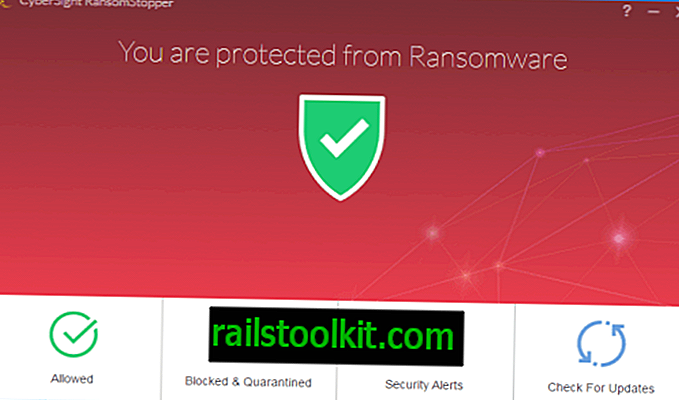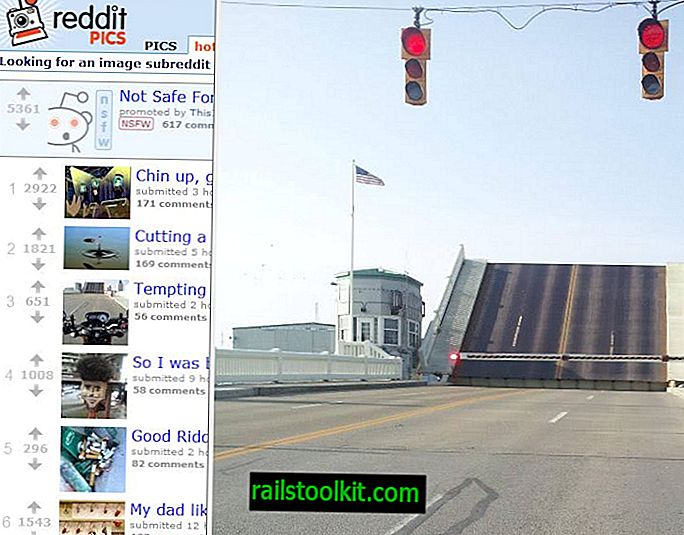„TrayStatus“ yra nemokama ir komercinė „Windows“ programinė įranga, kuri pabrėžia „Caps Lock“ būseną ir kitą informaciją „Windows“ užduočių juostoje.
„Caps Lock“ ir „Num Lock“ klavišai kompiuterio klaviatūroje gali sukelti tam tikrą nerimą, kai jie perjunginėjami, nesuvokdami to.
Pavyzdžiui, „Caps Lock“ slaptažodžiai gali būti nepriimami, nes įvedate kitokius simbolius nei ketinate. Kita vertus, „Num Lock“ užrakina ir atrakina skaitmeninį skydelį, o jei juo reguliariai naudojatės, galbūt jau paspaudėte penkis ar daugiau klavišų, kol supratote, kad nė vienas jų nebuvo išsiųstas į kompiuterį.
„TrayStatus“

„TrayStatus“ galima įsigyti kaip nemokamą ir profesionalią versiją. Nemokama programos versija gali būti naudojama tik asmeniniam naudojimui, joje trūksta profesionalių versijų galimybių.
Tačiau yra pagrindinės funkcijos, tam tikrų kompiuterio klaviatūros klavišų rodymas ir stebėjimas.
„TrayStatus“ galima įsigyti kaip nešiojamą versiją arba diegimo programą. Abi jos siūlo tą pačią funkciją, tačiau gali tekti labiau pakoreguoti nešiojamą versiją (pvz., Automatinis paleidimas naudojant „Windows“).
Pirmas dalykas, kurį galite padaryti paleidę programą pirmą kartą, yra atidaryti nustatymus. Jos turėtų būti paleistos automatiškai, bet jei jų nėra, dešiniuoju pelės mygtuku spustelėkite vieną iš programos piktogramų sistemos dėklo srityje ir pasirinkite nustatymus, kad jas atidarytumėte.
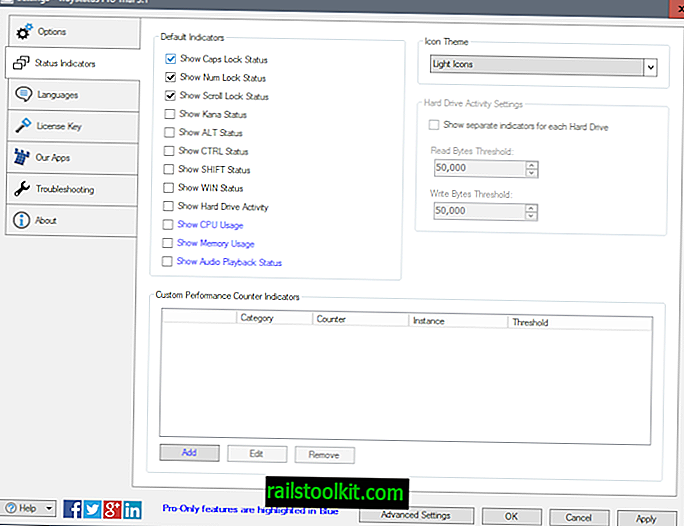
Būsenos indikatorių puslapyje pateikiami galimi indikatoriai, kuriuos „TrayStatus“ gali rodyti kaip atskiras piktogramas užduočių juostoje. Jie yra:
- „Caps Lock“ būsena.
- „Num Lock“ būsena.
- Slinkties užrakto būsena.
- Kana, ALT, CTRL, SHIFT, WIN būsena.
- Standžiojo disko veikla.
- CPU naudojimas (PRO).
- Atminties naudojimas (PRO).
- Garso atkūrimo būsena (PRO).
Programa rodo atskirą kiekvieno įgalinto indikatoriaus piktogramą. Taip, jei įgalinsite visas, „Windows“ sistemos dėklo srityje gali būti pridėta daugiau nei dešimt piktogramų.
Atminkite, kad naujesnėse „Windows“ versijose numatytosios piktogramos gali būti paslėptos už sistemos dėklo meniu. Pirmiausia turite pakeisti piktogramų matomumą, kol jos nebus matomos visą laiką.
Pavyzdžiui, „Windows 10“ sistemoje turėtumėte dešiniuoju pelės mygtuku spustelėti rodyklės piktogramą sistemos dėklo srityje, pasirinkti Nustatymai ir užduočių juostos nustatymų puslapyje, kuris atsidaro „pasirinkite, kurios piktogramos rodomos užduočių juostoje“.
Kiekvieną suaktyvintą piktogramą ten rasite programos nustatymuose. Priklausomai nuo to, kaip naudojate savo sistemą, galbūt norėsite apriboti rodmenų rodymą „Caps Lock“ ir „Num Lock“ arba įjungti papildomus indikatorius, jei manote, kad jie yra naudingi.
Viena įdomių kiekvienos piktogramos ypatybių yra tai, kad galite perjungti būseną dukart spustelėdami. Piktogramos keičia savo išvaizdą, atsižvelgiant į jų būseną. Paprastai baltas fonas rodo, kad klavišas aktyvus, o juodas - neaktyvus.
Dėklo būsena siūlo dar keletą kitų parametrų, kurie jums gali būti įdomūs. Pavyzdžiui, galite įjungti automatinį paleidimą operacinėje sistemoje, pateiktoje skiltyje Bendra. Čia rasite parinkčių, kaip atkurti garsą, kai pasikeičia klavišo būsena, ir būsenos pakeitimams įjungti ir išjungti gali naudoti skirtingus garsus.
Nustatymų būsenos indikatorių puslapyje galite pakeisti piktogramų temą, pavyzdžiui, į tamsias piktogramas, ir atskirti kietuosius diskus, kad kiekviena būtų rodoma su savo piktograma.
Programa 64 bitų „Windows 10“ sistemoje fone panaudojo apie 25 megabaitus RAM ir įjungė tris indikatorius. Tai daugiau nei reikalaujama kitoms programoms, tokioms kaip „NumCapsScroll Indicator“ ar „Keyboard Led“. „TrayStatus“ yra galingesnis nei tos programos, kita vertus, ir jis vis dar reguliariai atnaujinamas, o minėtų programų nėra.
Uždarymo žodžiai
„TrayStatus“ yra galingas „Windows“ pagrindinis indikatorius, kuris taip pat gali rodyti standžiojo disko, atminties ir CPU būseną operacinės sistemos sistemos dėklo srityje.